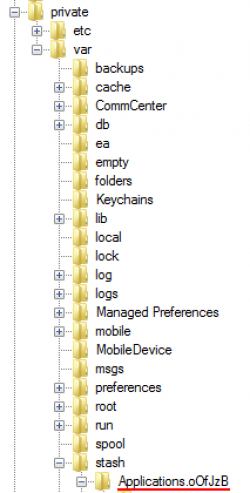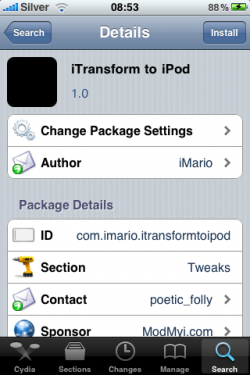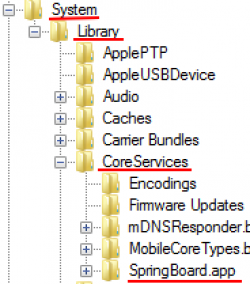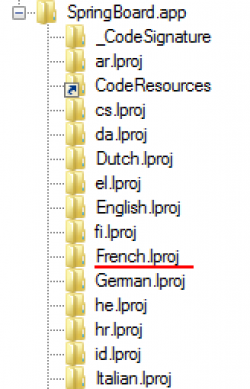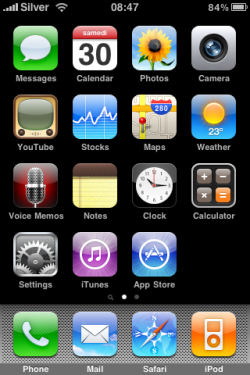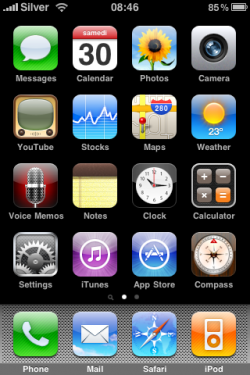[color=red][Note]
Ce tutoriel a été en partie rédigé par notre membre alwin006, que nous remercions. Étant très complet, il a seulement été remis en forme, reformulé et corrigé par notre équipe. Si vous avez un problème, vous pouvez toujours vous exprimer dans les commentaires de ce tutoriel.
Ni iPhoneGen, ni le rédacteur de ce tutoriel, ni l'auteur ne pourront être responsables si votre iPod Touch a besoin d'une restauration après avoir effectué les manipulations décrites dans ce tutoriel. Le faire c'est accepter ses risques, bien qu'ils soient minimes.[/color]
iPhoneGen vous présente aujourd'hui un tutoriel, inutile certes, mais qui peut être sympathique ! Ne vous est-il jamais venu à l'esprit de modifier votre iPod Touch en iPhone, via le jailbreak ? C'est possible ! Grâce à notre membre alwin006, dont le tutoriel est disponible sur le forum "Coin de la customisation".
Pré-requis :
- Un iPod Touch jailbreaké en 3.1.2
- Une connexion SSH
- Winterboard
- L'archive contenant les fichiers à ajouter
[---]Les applications[---]
Une fois l'archive téléchargée et ouverte et la connexion SSH établie, vous pouvez constater la disponibilité de deux dossiers à l'intérieur de celle-ci : MobilePhone.app et MobileSMS.app. Plus simplement et vous l'aurez surement deviné, ce sont les applications "Messages" et "Téléphone".
1] - Transférez les dossiers MobilePhone.app et MobileSMS.app par SSH en suivant le chemin "[c]/private/var/stash/Application.pwn[/c]".
2] - Avec votre utilitaire de connexion SSH, lancez les deux commandes suivantes au terminal :
[c]chmod -R 0755 /Applications/MobilePhone.app[/c]
[c]chmod -R 0755 /Applications/MobileSMS.app[/c]
N'oubliez pas les tirets ! Dès à présent, les applications "Messages" et "Téléphone" sont opérationnelles.
Il manque l'application iPod. Pour cela, il suffit d'installer iTransform to iPod sur Cydia, puis de l'activer via Winterboard.
[---]Modifications des fichiers systèmes[---]
Les modifications de fichiers aboutiront à l'affichage des réglages de l'iPhone, à l'appareil photo (non-fonctionnel) et aux barres d'intensité du réseau.
1] - Naviguez dans les fichiers de votre iPod, presque iPhone, jusqu'au dossier "[c]System/Library/CoreServices/Springboard.app[/c]" et glissez-y les fichiers N82AP.plist, N72AP.plist, N45AP.plist, M68AP.plist, Default_0_Bars.png et FSO_0_Bars.png à l'intérieur.
2] - Allez désormais dans le dossier "[c]System/Library/CoreServices/Springboard.app/French.lproj[/c]" et glissez-y le fichier Springboard.strings à l'intérieur.
3] - Rebootez votre iPhone iPod Touch, mais ne soyez pas trop vite heureux, il reste une petite étape pour la "touche finale".
[---]Les petites touches qui peuvent tout changer ![---]
Maintenant que votre iPod Touch est devenu un iPhone, il reste une petite touche qui peut faire la différence, c'est bien sûr le nom de l'opérateur. Nous n'allons pas vous présenter, comme sur le tuto d'origine, les différents opérateurs à activer, mais une méthode plus simple et plus customisée. Vous pourrez ainsi écrire ce qu'il vous plait comme nom d'opérateur avec MakeItMine, disponible sur Cydia gratuitement.
| - Ouvrir "Cydia" - Appuyez sur "Sections" dans la barre du bas - Appuyez sur "All packages" ou sur la catégorie de votre application à installer - Cherchez "MakeItMine" dans la liste - Appuyez dessus - Appuyez sur "Install" en haut à droite - Appuyez sur "Confirm" dans la fenêtre qui s'ouvre - Appuyez sur le bouton "Home" une fois l'installation terminée |
Après cela, ouvrez l'application, tapez un texte dans la case et touchez le bouton "Carrier". Admirez désormais le résultat !
Et mieux encore, pourquoi ne pas passer vers un iPhone 3GS ? Il suffit d'installer CompassF sur Cydia afin que la boussole (une simple image, elle ne fonctionnera pas vraiment) apparaisse sur le Springboard !
| - Ouvrir "Cydia" - Appuyez sur "Sections" dans la barre du bas - Appuyez sur "All packages" ou sur la catégorie de votre application à installer - Cherchez "CompassF" dans la liste - Appuyez dessus - Appuyez sur "Install" en haut à droite - Appuyez sur "Confirm" dans la fenêtre qui s'ouvre - Appuyez sur le bouton "Home" une fois l'installation terminée |
Votre iPhone (iTouch) 3GS tout prêt :
Note : l'effet de transition vers un iPhone 3GS fonctionnera bien mieux avec les iPod Touch V3 sachant que le contrôle vocal est intégré.
Source : Forum iPhoneGen > Le coin de la customisation
Commenter